在现代社会中手机已经成为了我们日常生活中不可或缺的一部分,随着科技的不断进步和发展,手机相册的功能也越来越强大。但是当我们手机的储存空间不够用时,我们就需要将手机相册中的一些照片或视频放到其他的存储位置上。那么小米相册如何修改存储位置呢?下面就一起来看看。
具体方法:
1.首先保持界面在手机的主页界面,按左下角的“三”菜单键。弹出系统菜单,点击选择“系统设置”。
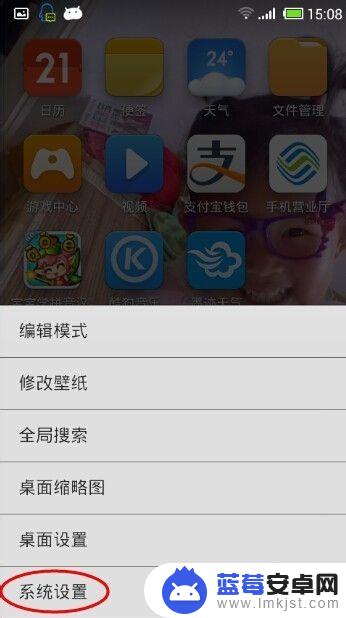
2.显示系统设置界面后,默认是常用设置页面,点击右上方的全部设置。
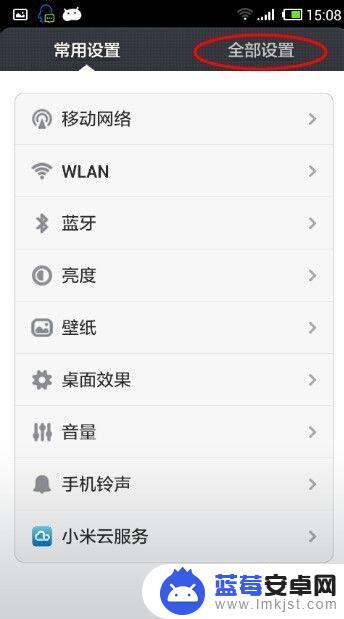
3.在全部设置页,向上滑动屏幕。在下面找到【存储】选项,点击右侧箭头进入。
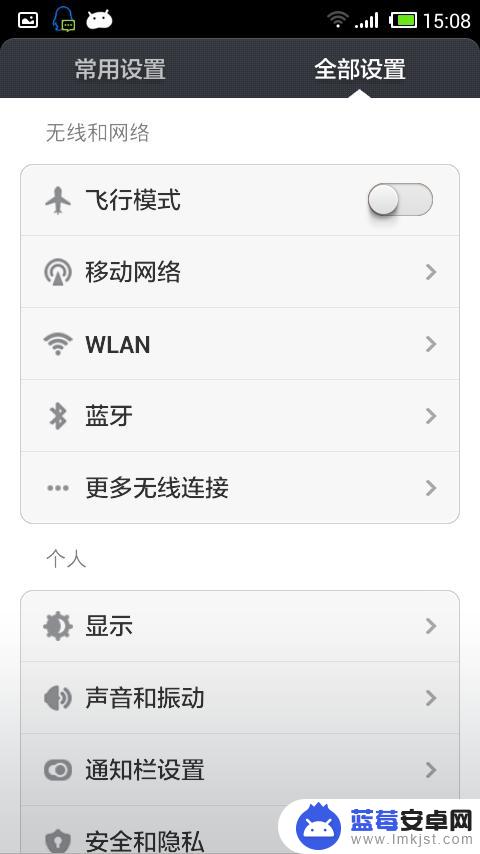
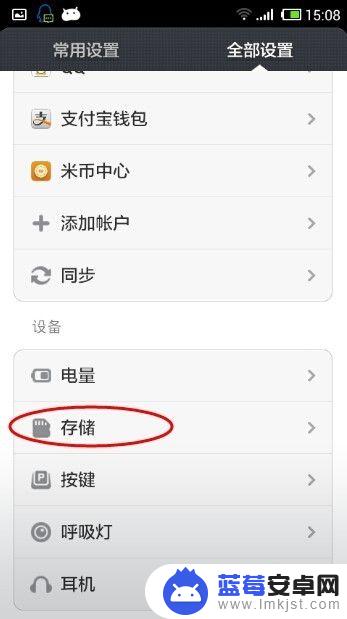
4.进入存储界面,可以看到现在手机上的具体存储信息和剩余空间大小。
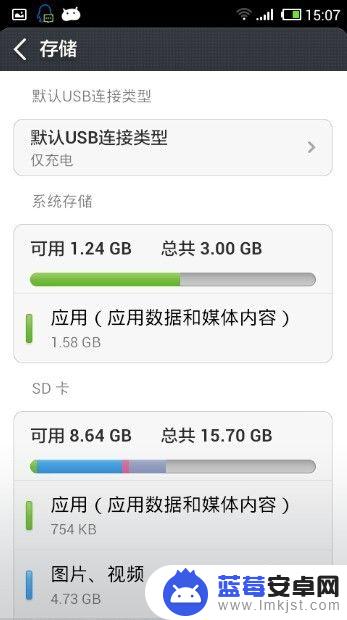
5.向下滑动屏幕到最底部,找到【默认存储设置】选项,点击进入。
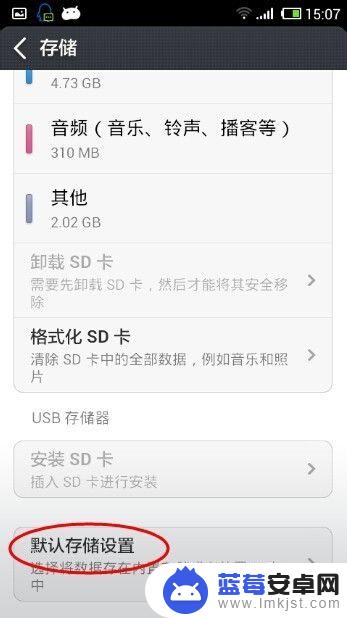
6.这时可以看到图库、视频、音乐的保存目录都是内部存储。
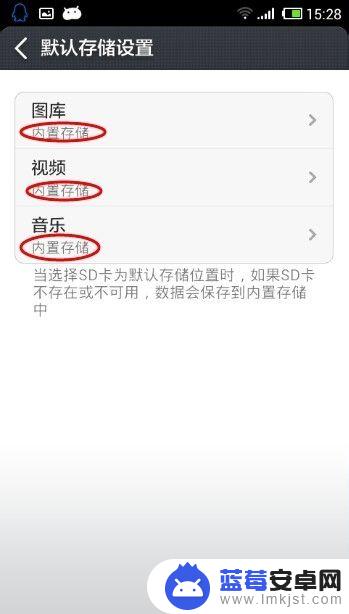
7.依次点击每个选项,在弹出的界面中选择外部存储。这样以后就可以放心大胆的拍照、录视频、下音乐到SD卡上,再也不用担心系统会被占满内存了。
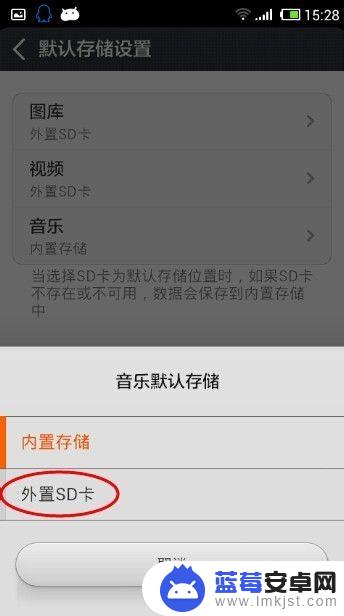
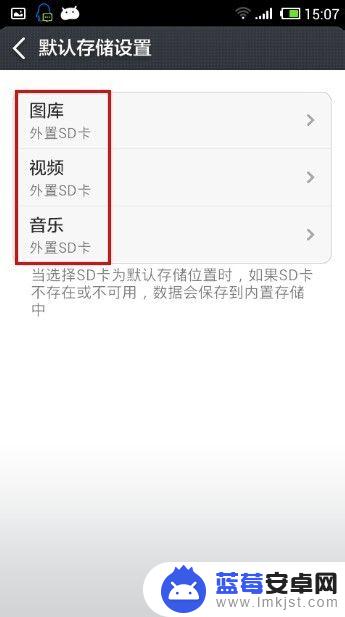
以上是关于如何将手机相册中的视频更改位置的全部内容,如果你遇到相似的问题,可以参考小编的方法来解决,希望对大家有所帮助。












